O Windows 10 registra tudo o que você faz. Você pode ver uma lista de todas as ações que foram registradas no Visualizador de Eventos. Cada evento tem seu próprio ID e você pode ficar de olho em vários eventos, criando logs personalizados no Visualizador de Eventos. Os logs fornecem informações sobre eventos específicos que você pode realizar e usar para descobrir outras coisas, como há quanto tempo seu sistema está em execução. É claro que isso exigirá que você filtre os vários IDs de eventos para inicialização, reinicialização e desligamento do sistema. Uma maneira mais simples de exibir o tempo de atividade do Windows 10 é usar um aplicativo chamado TurnedOnTimesView.
Tempo de funcionamento do Windows 10
Faça o download e execute o TurnedOnTimesView. O aplicativo possui colunas que listam a data e a hora em que o sistema foi iniciado e desligou, a causa do desligamento, o código de desligamento e outras coisas.

Você pode rolar pela lista e escolher qualquerintervalo para ver quanto tempo o Windows 10 estava em execução para esse intervalo específico. Você deve saber que, por padrão, o aplicativo conta o Sleep como um evento de desligamento. Se você não deseja que o sono seja tratado como um evento de desligamento, vá para Opções> Opções avançadas e desative a opção Considerar eventos de sono / retomar como ativar / desativar. Você descobrirá que isso limpará bastante os logs do sistema que você vê.

Caso seu sistema tenha sido desligado devido a um erro do SO ou algo semelhante, você verá o motivo na coluna Motivo do desligamento.
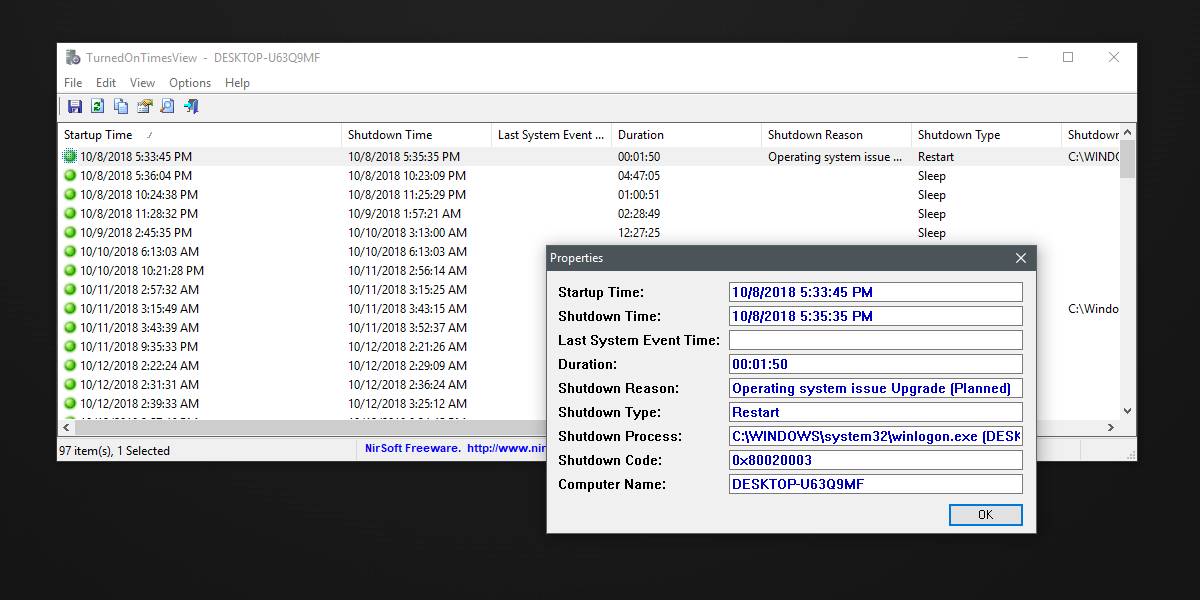
Essa é uma ótima maneira de saber quando seu sistemafoi desligado pelo Windows 10 para instalar atualizações. Também é uma maneira razoavelmente boa de descobrir quais são suas horas de atividade. O Windows 10 geralmente faz um bom trabalho para descobrir quando você não usa o computador; no entanto, se você recebe uma solicitação para instalar atualizações ou reiniciar o sistema enquanto trabalha, precisará informar ao Windows 10 quando seu horário de funcionamento você mesmo, em vez de deixá-lo adivinhar, e este aplicativo é uma ferramenta útil para ajudá-lo a fazer exatamente isso.
TurnedOnTimesView permite verificar quando você usaseu sistema e quando você o adormecer para poder usá-lo para descobrir o melhor momento para instalar as atualizações. Se a maneira como o aplicativo exibe informações não funciona para você, você sempre pode copiá-las e colá-las em um aplicativo de planilha de sua escolha. Há também uma opção para exportar tudo para um arquivo HTML.
O TurnedOnTimesView utiliza informações que o Windows 10 já está registrando. Não está executando nenhum script especial para acompanhar a atividade do seu sistema.













Comentários